Какие бывают виды камер видеонаблюдения. Чем отличаются аналоговые и цифровые камеры. Как выбрать подходящую камеру для конкретных задач. На что обратить внимание при выборе камеры видеонаблюдения.
Основные виды камер видеонаблюдения
Существует множество различных видов камер видеонаблюдения, которые можно классифицировать по разным признакам:
По способу передачи сигнала:
- Аналоговые камеры
- IP-камеры (цифровые)
- HD-камеры (гибридные)
По месту установки:
- Внутренние камеры
- Уличные камеры
По типу корпуса:
- Купольные камеры
- Корпусные камеры
- Цилиндрические камеры (bullet)
- Поворотные PTZ-камеры
По дополнительным функциям:
- Камеры с ИК-подсветкой
- Беспроводные Wi-Fi камеры
- Камеры с записью на карту памяти
- Камеры со встроенной сиреной и т.д.
Рассмотрим подробнее основные виды камер видеонаблюдения и их особенности.
Аналоговые камеры видеонаблюдения
Аналоговые камеры — это классический вид камер, которые используются в системах видеонаблюдения уже многие десятилетия. Их главные особенности:

- Передают аналоговый видеосигнал по коаксиальному кабелю
- Для записи требуется отдельный видеорегистратор
- Ограниченное разрешение (обычно до 700 ТВЛ)
- Простота установки и настройки
- Невысокая стоимость
Аналоговые камеры по-прежнему остаются популярным бюджетным решением для небольших объектов. Однако их постепенно вытесняют более современные цифровые технологии.
IP-камеры (цифровые камеры)
IP-камеры передают видеосигнал в цифровом виде по сети Ethernet. Их ключевые преимущества:
- Высокое разрешение (до 4K и выше)
- Встроенные функции видеоаналитики
- Возможность удаленного доступа через интернет
- Питание по сетевому кабелю (PoE)
- Двусторонняя аудиосвязь
IP-камеры обеспечивают более высокое качество изображения и больше возможностей по сравнению с аналоговыми. Однако они сложнее в настройке и дороже.
HD-камеры (гибридные камеры)
HD-камеры — это промежуточный вариант между аналоговыми и IP-камерами. Они сочетают преимущества обоих типов:
- Передают сигнал по коаксиальному кабелю как аналоговые камеры
- Обеспечивают HD-разрешение 720p или 1080p
- Совместимы с обычными видеорегистраторами
- Доступная стоимость
HD-камеры позволяют модернизировать существующую аналоговую систему видеонаблюдения без полной ее замены.

Внутренние и уличные камеры видеонаблюдения
По месту установки камеры делятся на внутренние и уличные. В чем их основные отличия?
Внутренние камеры:
- Компактные размеры
- Отсутствие защиты от осадков
- Диапазон рабочих температур от 0°C до +50°C
- Часто имеют более стильный дизайн
Уличные камеры:
- Защищенный корпус (класс IP66 и выше)
- Расширенный температурный диапазон (от -40°C до +60°C)
- Наличие козырька или кронштейна
- Усиленная ИК-подсветка
При выборе важно учитывать условия эксплуатации камеры и выбирать соответствующий тип.
Купольные камеры видеонаблюдения
Купольные камеры имеют характерную форму в виде полусферы. Их особенности:
- Компактный и эстетичный дизайн
- Антивандальное исполнение
- Возможность регулировки направления обзора
- Сложно определить направление съемки
- Хорошо подходят для установки на потолке
Купольные камеры популярны для видеонаблюдения в помещениях — офисах, магазинах, отелях. Существуют также уличные купольные модели.
Корпусные камеры видеонаблюдения
Корпусные камеры имеют классическую прямоугольную форму. Их преимущества:

- Модульная конструкция (можно менять объектив)
- Большой выбор объективов с разным фокусным расстоянием
- Возможность установки в термокожух для наружного применения
- Заметный сдерживающий фактор для нарушителей
Корпусные камеры часто используются на больших объектах, где требуется гибкая настройка параметров съемки.
Цилиндрические камеры (bullet)
Цилиндрические камеры (их еще называют bullet-камерами) сочетают преимущества купольных и корпусных камер:
- Компактные размеры
- Прочный корпус для уличной установки
- Встроенный вариофокальный объектив
- Направленная ИК-подсветка большой дальности
Такие камеры отлично подходят для наружного видеонаблюдения за периметром и территорией объектов.
Поворотные PTZ-камеры
PTZ-камеры (Pan-Tilt-Zoom) имеют поворотный механизм и управляемый зум-объектив. Их возможности:
- Поворот на 360° по горизонтали и 180° по вертикали
- Мощный оптический зум (до 30х и более)
- Автоматическое слежение за движущимися объектами
- Программирование предустановленных позиций
PTZ-камеры позволяют одной камерой контролировать большую территорию. Они часто применяются для охраны периметра, на парковках и т.д.
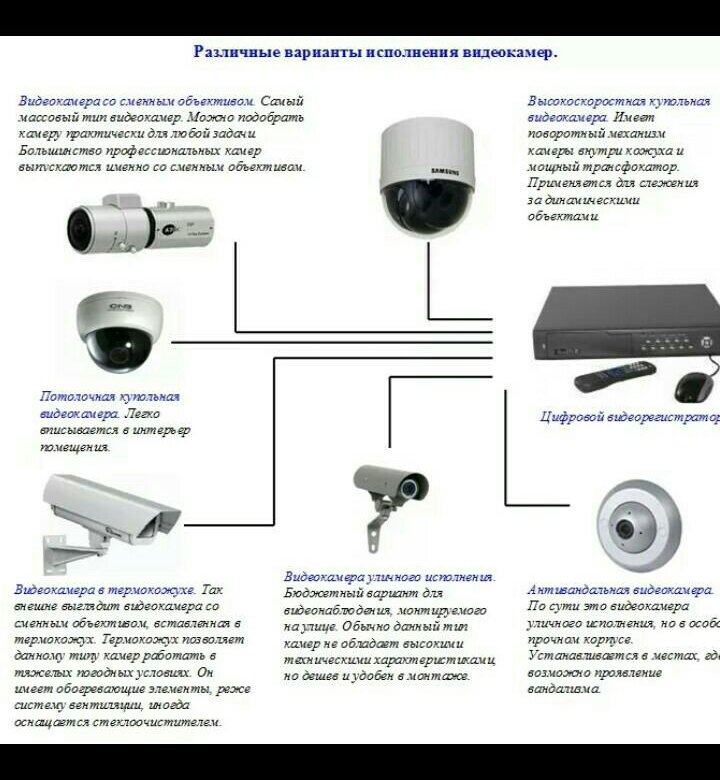
Как выбрать камеру видеонаблюдения?
При выборе камеры видеонаблюдения следует учитывать следующие факторы:
- Место установки (внутри или снаружи помещения)
- Требуемое качество изображения (разрешение)
- Условия освещенности объекта съемки
- Дальность обзора и угол обзора
- Наличие Moving-объектов в кадре
- Способ записи и хранения видео
- Необходимость удаленного доступа
- Бюджет на систему видеонаблюдения
Правильно подобранные камеры позволят создать эффективную систему видеонаблюдения, решающую поставленные задачи.
📹 Виды камер видеонаблюдения
Камеры для видеонаблюдения в первую очередь делятся на проводные (аналоговые) и беспроводные (IP). Беспроводные или цифровые устройства обычно используются для контроля за обширными территориями и характеризуются высоким качеством картинки, быстрым доступом к видеоархиву и возможностью масштабирования изображения. Могут использовать технологию передачи данных по 3G или Wi-Fi.
Аналоговые камеры популярны за счет надежности и простоты конструкции, они легки в монтаже, чаще всего устанавливаются на небольших объектах.
В свою очередь каждая из этих групп подразделяется на конструкции, предназначенные для работы в помещении или на улице.
Внутренние камеры более миниатюрны и легки, не имеют защиты от внешних факторов.
Внешние оснащаются корпусом, защищающим их от негативных атмосферных воздействий и позволяющим вести съемку при любых погодных условиях. Кроме того, так как они чаще всего располагаются далеко от видеорегистратора и монитора, такая камера должна уметь передавать сигнал на большие расстояния.
Если более детально рассматривать типы конструкций, то бывают модульные (просто плата с объективом, которую можно вставить в любой корпус) и корпусные (то же самое, но уже в комплекте с корпусом от производителя). В свою очередь, корпусные камеры видеонаблюдения подразделяются на:
Неподвижные. Это наиболее распространенный тип, предназначенный для наблюдения за определенной фиксированной областью. В помещении прикрепляются при помощи кронштейна, на улице устанавливаются в термокожух с подогревом и вентиляцией, могут быть укомплектованы широкоформатным объективом для контроля за большей площадью и трансфокатором, позволяющим изменять угол обзора, фокусное расстояние.
Поворотные. Поворотный механизм дает возможность камере двигаться и изменять зону наблюдения, применяются на складах, автомобильных стоянках, любых обширных территориях с большим количеством людей. Позволяют запрограммировать последовательность движения на определенные временные промежутки, масштабируют картинку, благодаря зуму.
Купольные. Обладают привлекательным дизайном, могут быть установлены на потолке и стенах внутри помещения или на улице (в антивандальном исполнении), могут быть с ИК-подсветкой для работы в темноте. Это скоростное поворотное устройство в полусферическом корпусе с трансфокаторным объективом, которое может непрерывно двигаться на 180 градусов по вертикали и 360 по горизонтали, давая возможность наблюдать за большой территорией с быстро передвигающимися объектами.
Миникамеры. Используются для скрытого видеонаблюдения, заключены в миниатюрный корпус и имеют объектив в виде игольного ушка диаметром менее миллиметра. Устанавливаются в предметы интерьера, потолок и т.п. так, что их невозможно заметить. За счет ограниченного обзора, способны обеспечить наблюдение за какой-либо фиксированной областью.
Все вышеописанные виды могут быть цветными, черно-белыми и смешанными.
Черно-белые за счет большей светочувствительности и разрешающей способности матрицы выдают более детализированную картинку.
Цветные позволяют передать цвет одежды, автомобиля, волос. Это делает видеозапись более информативной.
Смешанные варианты, так называемые, «день/ночь» в зависимости от времени суток изменяют цветность. А для качественной съемки ночью имеют ИК-подсветку различной дальности.
Среди множества вариантов, представленных сейчас на рынке, вы всегда сможете выбрать для себя наиболее подходящий, полностью отвечающий задачам вашей системы видеонаблюдения.
Вся информация, размещенная на сайте, носит информационный характер и не является публичной офертой, определяемой положениями Статьи 437 (2) ГК РФ. Производитель оставляет за собой право изменять характеристики товара, его внешний вид и комплектность без предварительного уведомления продавца.
Видеокамеры. Виды и устройство. Работа и применение. Особенности
Благодаря новым технологиям сегодня удается решать многие задачи в обеспечении безопасности многих объектов, включая жилые здания. Одним из главных способов охраны объектов сейчас считается видеонаблюдение. Видеокамеры различаются по принципу работы, техническим свойствам и конструкции. Большое разнообразие камер видеонаблюдения позволяет подобрать устройство для всех сфер применения.
Одним из главных способов охраны объектов сейчас считается видеонаблюдение. Видеокамеры различаются по принципу работы, техническим свойствам и конструкции. Большое разнообразие камер видеонаблюдения позволяет подобрать устройство для всех сфер применения.
Сегодня существуют многие различия между видеокамерами, но главное их отличие – это метод обработки и трансляции видеосигнала. По данному признаку видеокамеры подразделяются на 2 вида:
- Аналоговые.
- Цифровые.
Используются давно (с 20 века). Конечно данная технология и конструкция этих устройств существенно поменялись, но их принцип работы по-прежнему остается таким же. В аналоговых камерах, изображение, попадая в объектив, передается на ПЗС (CCD) матрицу. Эта сложная архитектура преобразует изображение в электрический импульс. Посоле чего полученный импульс преобразуется в аналоговый сигнал, который обрабатывается процессором, усиливается и поступает на экраны обычных телевизоров или рекордеров.
Аналоговый сигнал считывается различными устройствами, потому что он такой же, как обычный телевизионный сигнала PAL или NTSC, который принимает любой телевизор.
Аналоговые устройства обладают достоинствами:
- Высокая степень надёжности.
- Просты в установке, подключении и настройке.
- Не возникает задержек во время трансляции.
- Недорого стоят.
- Совместимы с системами различных производителей.
- Могут комплектоваться микрофонами для записи звука.
Минусы:
- Не защищены от постороннего вмешательства.
- Могут транслировать сигнал только с помощью кабеля.
- Часто возникают помехи при подключении с помощью не специализированных кабелей.
- Не могут транслировать видеосигнал через интернет, а также не могут подключаться к ПК.
- Картинка низкого качества.
Принцип работы цифровых устройств отличается от аналоговых тем, что видеосигнал конвертируется в цифровой при помощи специального аналого-цифрового преобразователя и сжимается в один из существующих видеоформатов, часто используют JPEG, MPEG-4 и H. 264 формат.
264 формат.
В конструкцию цифровой видеокамеры входит процессор, оперативная и постоянная память, а также Wi Fi-модуль и сетевой интерфейс Ethernet. В отличие от аналоговых устройств, цифровые устройства транслируют не видеосигнал, а поток цифровых данных, который легко передается по интернету.
С помощью технологии РоЕ питание может осуществляться по кабелю (витая пара). Они обладают большой чувствительностью и многократным зумом. Цифровую информацию проще хранить, и она легко поддается любой обработке.
Достоинства:
- Оснащаются микрофоном и динамиком, поэтому можно записывать звук и связываться с нарушителями без подключения других устройств.
- Могут использоваться на улице и в любых зданиях.
- Оснащаются процессором, оперативкой и ПО, поэтому можно делать циклическую запись.
- Миникамеры с датчиком движения можно настроить так, что они будут срабатывать после реагирования датчика.
- Большая степень защиты от постороннего вмешательства.

Основные недостатки цифровых камер:
- Большая стоимость.
- В процессе записи пропускаются незначительные фрагменты видеозаписи.
В AHD-устройствах хорошо совмещены преимущества аналоговых и цифровых типов камер. Они оснащаются матрицей большого разрешения, снимающей качественную картинку в формате 720р и HD 1080p. При этом в них применяется шумоподавление, позволяющее добиться высочайшего качества записи в мало освещённых местах. Камеры данного типа позволяют качественно вести съемку объектов на удаленности до 500 м.
Разновидности камер по функциональностиПо функциональности это оборудование можно разделить на группы. Не стоит рассматривать разнообразные шпионские камеры скрытого видеонаблюдения (выполненные в форме ручек, зажигалок и остальных аксессуаров), потому что они запрещены законодательством нашей страны.
Wi Fi видеокамерыПередают видеосигнал с помощью беспроводного канала wi-fi, по которому картинка поступает на компьютер, роутер и современные мобильные устройства. Видеозапись может записываться на внутренний жесткий диск ПК или мобильного гаджета, или передаваться в сеть роутером.
Видеозапись может записываться на внутренний жесткий диск ПК или мобильного гаджета, или передаваться в сеть роутером.
Оснащаются аккумуляторами или батарейками. Для увеличения времени записи можно использовать и зарядные устройства, позволяющие устранять их основной минус – небольшой срок автономной работы (1-4 ч). Устройства этого типа записывают происходящее на CD накопитель или флешку. Потом для просмотра видеозаписи достаточно подключить съемный накопитель в компьютер, и запустить требуемый видеофайл в медиапроигрывателе.
Преимуществом этих камер является их миниатюрность и отсутствие проводов, что требуется для скрытой съемки объектов.
МикрокамерыВидеокамеры данного типа самые миниатюрные, поэтому часто производители делают их в бескорпусном варианте. Благодаря маленьким размерам данное оборудование может встраиваться в элементы интерьера помещений (розетки, люстры и т. д.). Питаются микрокамеры тоже от аккумуляторов и блоков питания.
д.). Питаются микрокамеры тоже от аккумуляторов и блоков питания.
Все видеокамеры — это высокотехнологичная аппаратура, состоящая из:
- Объективов, состоящих из линз, фокусирующих картинку на фотоприемник (матрицу).
- Матриц — фотоприемников, снимающих изображение и преобразующих его в электрические сигналы.
- Видеопроцессоров — обеспечивающих обработку поступающих с матрицы сигналов в видеосигнал, передающийся в последствие по кабелю или wi-fi на экран.
- Инфракрасной подсветки, позволяющей снимать объекты ночью, а также датчиков движения и звука, которые обеспечивают автоматическое включение устройства при появлении в радиусе их действия различных объектов.
Основные параметры:
- Метод обработки сигнала (аналоговый или цифровой).
- Угол обзора, зависит от размера матрицы.
- Разрешение изображения.
- Чувствительность (уровень освещенности).
- Тип электропитания (от аккумуляторов или адаптеры питания).

- Тип связи (провод или Wi Fi-модуль) и т.д.
В процессе выбора видеокамеры требуется учитывать особенности ее эксплуатации и поставленной цели.
Например, для установки камер на улице нужно учитывать допустимые рабочие температуры устройства, а также их устойчивость к различным природным воздействиям (дождь, пыль, солнце и т.д.). Необходимо учесть и возможное изменение удаленности объектов, поэтому следует выбирать с автоматической фокусировкой.
Если устройство будет использоваться в темном помещении, то лучше подойдут камеры с чувствительной матрицей и ИК подсветкой.
Также хорошим качеством устройства является видеозапись в цветном и черно-белом режиме, а также автоматическое переключение в необходимый вариант записи при изменении освещения. Например, ночью данные устройства видеозаписи сами переключаются в режим монохромной съемки и задействуют ИК подсветку, поэтому удается сохранить качество видеоизображения (чувствительность матрицы в черно-белом режиме выше), так как при цветной ночной съемке на изображении будут появляться различные помехи.
Если нужно максимально замаскировать оборудование, то требуется выбирать беспроводные микрокамеры, потому что не придется прятать где-либо кабель.
Что говорит законодательство РФ о скрытом видеонаблюденииЕсть перечень запретов в нашей стране, не позволяющих вести скрытую съемку в некоторых случаях. Также за реализацию и использование некоторых скрытых устройств по закону предусмотрено уголовное наказание (по статье 138 ч. 1 могут лишить свободы на срок до 4 лет). Такими являются все устройства установленные в бытовые предметы микрокамеры: зажигалки, часы и т.д.
Также запрещено использовать камеры, обладающие следующими параметрами:
- Имеющие выносной глазок pin hole.
- Способные делать съемку при освещенности меньше 0,01 Лк.
В любых законах имеются разные лазейки, поэтому они есть и в данном – скрытые видеокамеры запрещается монтировать в бытовые предметы, но в перекрытиях и стенах по закону использовать их разрешено.
В любом случае, перед монтажом скрытых камер, требуется изучить действующее законодательство. К примеру, оно разрешает вести скрытое наблюдение в своем жилье для контроля за работой домработниц, нянечек, других работников и т.д. Конечно они могут написать заявление и подать его в прокуратуру или суд, но любой адвокат быстро докажет законность ваших действий.
Но если скрытая съемка ведется на улице, то нужно установить угол обзора камер так, чтобы соседи не были в поле её действия, так как по закону это считается вмешательством в частную жизнь граждан.
Оборудование видеонаблюдения запрещается ставить и в общественных местах (подъезды, заправки, стоянки и т.д.), так как это разрешается делать только по постановлению суда. В этих случаях разрешается использовать для видеонаблюдения обычные видеокамеры, при этом обязательно нужно размещать информацию о том, что идет видеонаблюдение.
Похожие темы:
- Видеорегистратор. Виды и работа. Применение и особенности
- Системы видеонаблюдения.
 Виды и особенности. Устройство и работа
Виды и особенности. Устройство и работа - Домофоны. Виды и применение. Устройство и работа. Как выбрать
- Радар. Виды и работа. Применение и особенности. Устройство
Виды с камеры
Виды с камеры
Виды с камеры представляют собой виды в перспективе, в которых определены положение наблюдателя (= камеры) и цели. Это может быть полезно, например, для анализа видимости объектов из определенного места. Виды камеры создаются с использованием настроек камеры MicroStation или Spatix.
Обратите внимание, что виды камеры, описанные в этом разделе, не служат той же цели, что и виды камеры TerraPhoto, которые используются в качестве первого шага для определения параметров камеры. Дополнительные сведения см. в разделе Команда «Создать вид камеры».
MicroStation
Чтобы создать вид камеры:
1. Выберите команду View Control в раскрывающемся меню Tools в MicroStation.
Открывает меню управления просмотром.
2. Выберите инструмент «Настройки камеры».
Откроется диалоговое окно «Настройки камеры»:
3. Поместите щелчок по данным внутри вида, чтобы определить вид для отображения вида камеры. Настройки в нижней части диалога становятся активными.
4. (Необязательно) Измените настройки камеры. Дополнительные сведения о настройках камеры см. в документации MicroStation.
5. Поместите щелчок данных внутри вида, чтобы определить целевую точку камеры.
6. Поместите щелчок данных внутри вида, чтобы определить местоположение камеры.
Отображает вид с камеры.
Может быть полезно начать создание вида камеры с вида сверху, который показывает, например, ортофотоснимки. Для определения точных координат положения камеры и целевой точки можно использовать MicroStation AccuDraw для задания абсолютных значений координат.
Еще одна возможность — установить высоту расположения камеры и целевой точки на основе модели земли. Наземная модель может быть представлена лазерными точками, загруженными в TerraScan, или моделью поверхности, загруженной в TerraModeler.
Для создания вида камеры с использованием модели земли:
1. Загрузите точки, представляющие землю, в TerraScan.
ИЛИ
1. Создайте модель поверхности в TerraModeler.
2. Выберите инструмент настройки камеры, как описано выше.
3. Поместите щелчок данных внутри вида, чтобы определить вид для отображения вида камеры.
4. Выберите инструмент Mouse Point Adjustment из инструментов рисования в TerraScan.
ИЛИ
4. Выберите инструмент «Просмотр высоты» в меню «Рисование с использованием инструментов поверхности» в TerraModeler.
5. В диалоговом окне «Настройка точки мыши» заблокируйте «Настройка высоты» и установите значение для Dz. Значение определяет высоту над лазерными точками для каждого щелчка мыши. Выберите также класс лазерной точки в поле Класс.
ИЛИ
5. В диалоговом окне Вид высоты заблокируйте Точки на поверхности и установите значение Dz. Значение определяет высоту над моделью поверхности для каждого щелчка мыши. Выберите также модель поверхности в поле Поверхность.
Выберите также модель поверхности в поле Поверхность.
6. Поместите щелчок данных внутри вида, чтобы определить целевую точку камеры.
7. (Необязательно) Измените значение Dz в диалоговом окне «Настройка точки мыши» или диалоговом окне «Вид высоты», чтобы задать другую высоту для расположения камеры.
8. Поместите щелчок данных внутри вида, чтобы определить местоположение камеры.
Вид камеры — Руководство по Blender
Демонстрация вида камеры.
Вид камеры показывает текущую сцену с точки зрения активной камеры.
Представление «Камера» можно использовать для виртуальной компоновки снимков и предварительного просмотра того, как будет выглядеть сцена при рендеринге. Визуализированное изображение будет содержать все, что находится в пунктирной рамке.
См. также
Настройки камеры для получения подробной информации о том, как настройки камеры используются для отображения и рендеринга.
Подсказка
Находясь в режиме просмотра камеры, вы можете выбрать камеру, щелкнув пунктирную рамку
(при условии, что объект камеры не скрыт).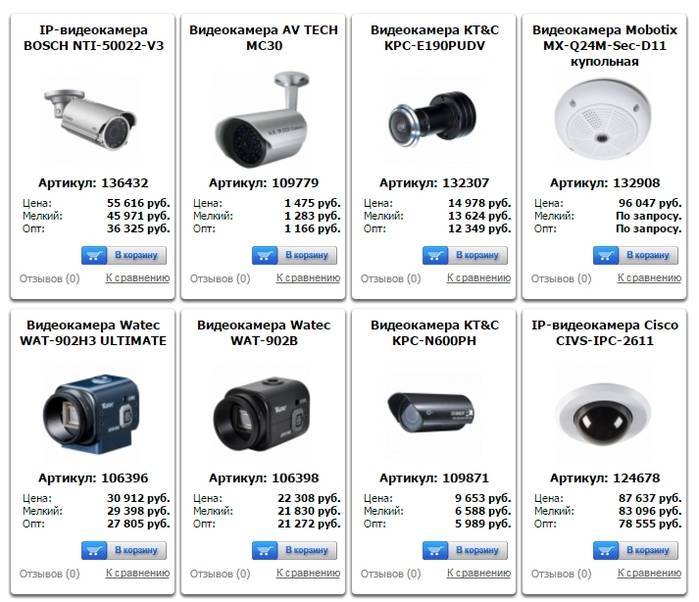
Просмотр активной камеры
Ссылка
- Режим:
Все режимы
- Меню:
Вид ‣ Камеры ‣ Активная камера, Вид ‣ Точка обзора ‣ Камера
- Ярлык:
Numpad0
Переключает вид на активную камеру.
Настройка активной камеры
Ссылка
- Режим:
Объектный режим
- Меню:
Вид ‣ Камеры ‣ Установить активный объект как камеру
- Ярлык:
Ctrl - Numpad0
Активная камера (слева) отображается со сплошным треугольником над ней.
Устанавливает текущий активный объект в качестве активной камеры и переключается на вид камеры.
Активная камера — та, которая будет использоваться для рендеринга, и который вы будете просматривать при выборе вида камеры.
Другой способ настройки активной камеры — через вкладку Сцена окна
Характеристики.
Примечание
Активная камера обычно определяется на уровне сцены, поэтому она одинакова. во всех трехмерных окнах просмотра. Впрочем, можно и камеру сделать активный только в одном окне просмотра. См. Локальная камера.
Анимированное переключение камер
Хотя сцена по умолчанию содержит только одну камеру, их может быть несколько. Затем вы можете привязать камеры к определенным моментам времени в вашей анимации. для создания переходов, показывающих разные точки зрения. См. Анимация камер.
Рамка для камеры
Ссылка
- Режим:
Все режимы
- Меню:
Вид ‣ Камеры ‣ Рамка Границы камеры
- Ярлык:
Дом
Центрирует вид камеры внутри области экрана 3D Viewport. и изменяет размер представления, чтобы оно соответствовало границам области.
Камера с зумом 1:1
Ссылка
- Режим:
Все режимы
- Меню:
Вид ‣ Навигация ‣ Масштаб камеры 1:1
Масштабирует вид так, чтобы рамка камеры имела точно такой же размер
в качестве выходного разрешения.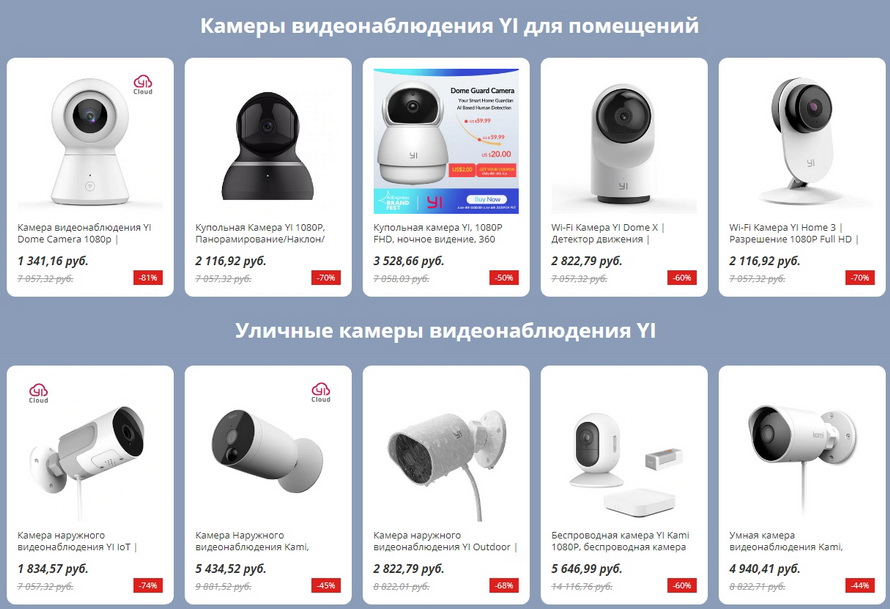 Это позволяет вам предварительно просмотреть, насколько велика
объекты будут в визуализируемом изображении/анимации.
Это позволяет вам предварительно просмотреть, насколько велика
объекты будут в визуализируемом изображении/анимации.
Позиционирование камеры
Существует несколько различных способов размещения камеры в вашей сцене. Некоторые из них объясняются ниже.
Подсказка
Активной «камерой» может быть любой объект, это означает, что эти действия также могут быть использованы, например, для позиционирования и наведения источника света.
Выровнять активную камеру по виду
Ссылка
- Режим:
Объектный режим
- Меню:
View ‣ Align View ‣ Align Active Camera to View
- Ярлык:
Ctrl - Alt - Numpad0
Перемещает и поворачивает камеру, чтобы она идеально соответствовала текущему виду окна просмотра.
Камера навигации
Включив блокировку камеры для просмотра в
Боковая панель ‣ Просмотр и переключение на вид с камеры,
камера станет «приклеенной» к изображению и будет следовать за ним во время навигации.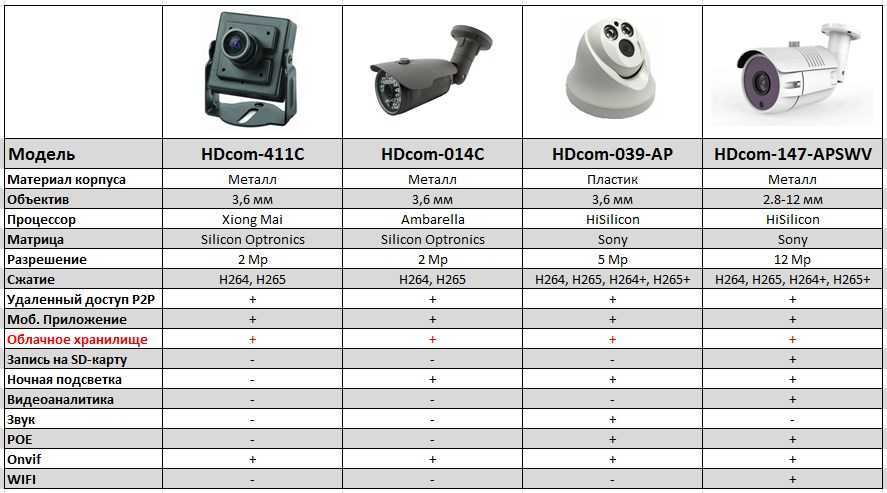
См. также
Fly/Walk Navigation для навигации от первого лица, которая также перемещает активную камеру.
Рулон, поддон, тележка и направляющая
Для выполнения этих перемещений камеры сначала необходимо выбрать камеру, чтобы к ней применялись операции преобразования. Следующие действия также предполагают, что вы находитесь в поле зрения камеры. Сделав это, теперь вы можете манипулировать камерой, используя те же инструменты, которые используются для преобразования любого объекта:
.- Roll
Нажмите R , чтобы войти в режим вращения объекта. По умолчанию камера вращается вдоль локальной оси Z. (ось, ортогональная виду камеры), что является определением «прокрутки» камеры.
- Вертикальное панорамирование или шаг
Это просто вращение вдоль локальной оси X. Нажмите R , чтобы войти в режим вращения объекта, затем дважды X . (Первое нажатие выбирает глобальную ось , второе — локальную ось .




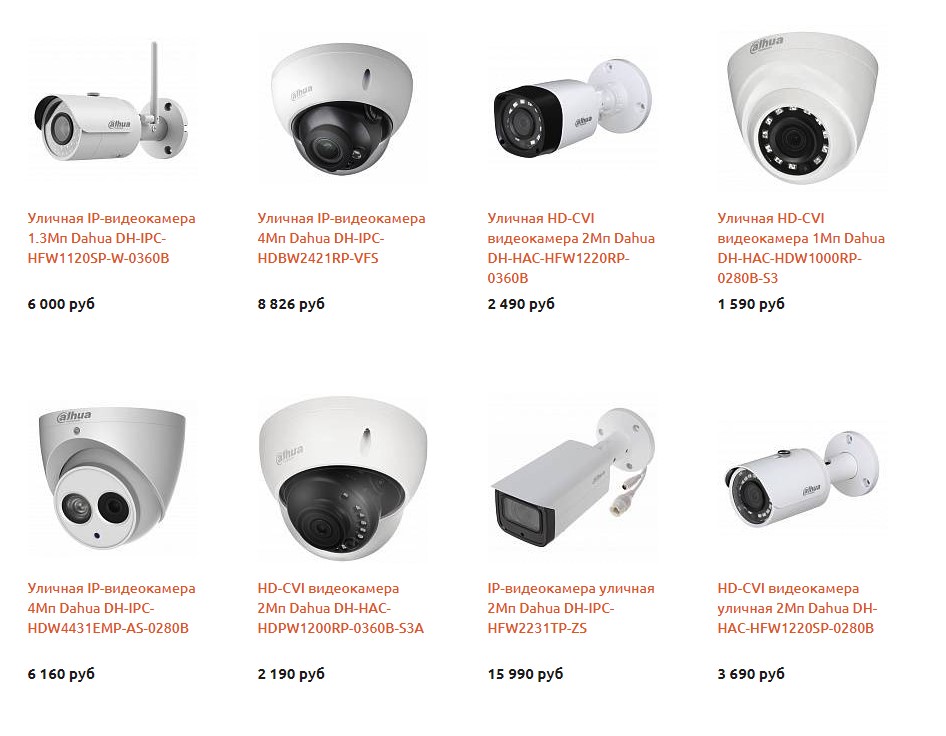 Виды и особенности. Устройство и работа
Виды и особенности. Устройство и работа
